Switch遊ぶのにTVは位置が悪く
モニターも持ってない!
PCがちょうどいい場所にあるからPC画面で遊びたい。
なんとか繋ぐ方法はないものか…
ニンテンドースイッチをPC画面で遊びたい!
今回は私がやった方法を説明します
ニンテンドースイッチをPCに映すには
キャプチャボードを使用する ElgatoエルガトHD60X
PCとスイッチをただ繋いだところで画面は映りません。
ゲーム画面を録画したり、ゲーム配信などで使用するキャプチャボードを使用するとPCにゲーム画面を映すことが可能になります。
私が買ったキャプボはこちら
もっと安いキャプボもいろいろありますが調べた結果こちらが良さげだったので選びました。
普通にゲームする分には問題ない感じです。あと意外なコンパクトさが嬉しいです。
このキャプボ、アマゾンのセールなどでけっこう安くなったりするときがあるので
お急ぎでない方はプライムデーなどを狙うといいかもしれません
(←買った後でセール来た奴)
他にモニターを新しく買いそれにスイッチを繋ぐ案もありました。
ずっと迷ってたのですが今使っている液タブが大きく置き場所に困るし、モニター買うのは今じゃないかなとキャプボ案に決めました。
PC環境と接続図・OBS設定
接続図
私の環境はこんな感じです
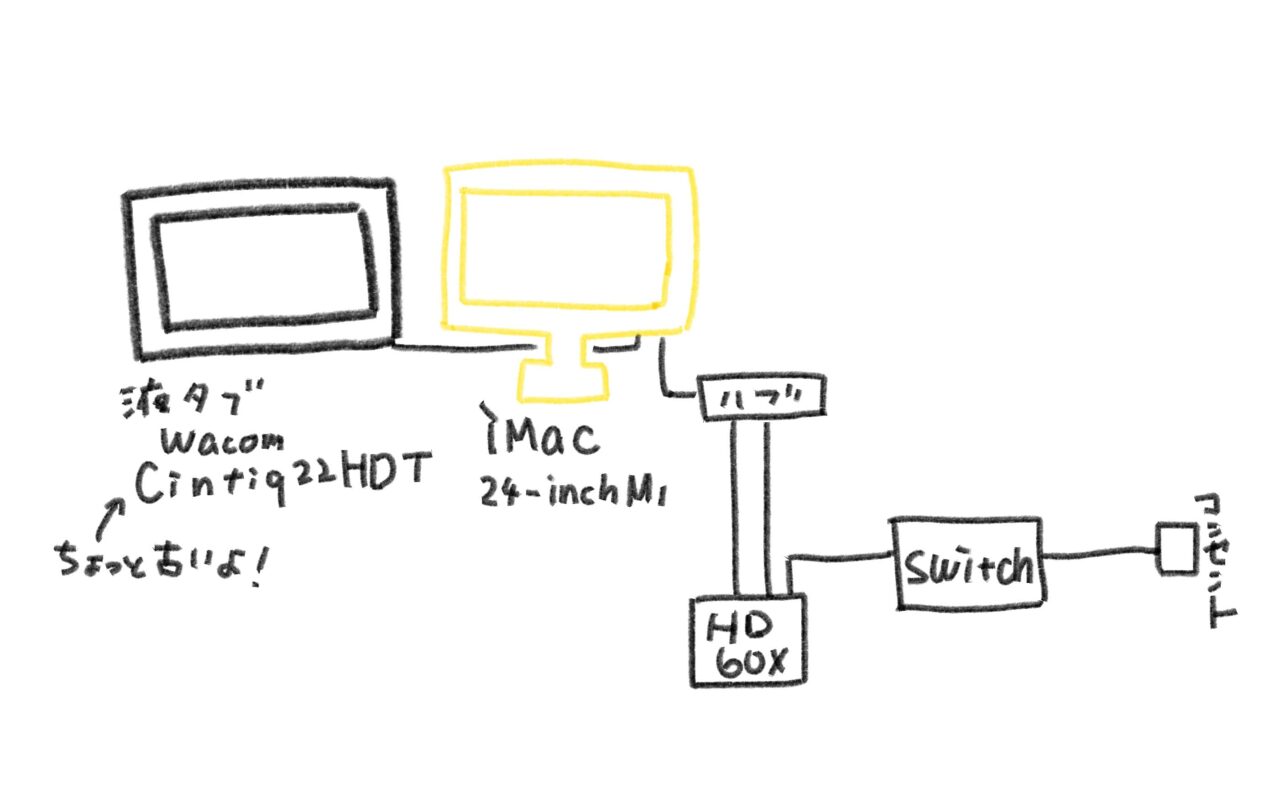

iMacにはHDMI端子が挿せないので変換コネクタが必要です。
私はハブタイプのものを購入し、USB-3ポートに挿してます。
Thunderboltポートの方がいいかもしれませんがうちのは液タブのDVI端子(古い!)に使ってたりしてます。
こちらを購入。適当に選んだハブ。必要に応じて選びましょう
OBSダウンロード
Elgato専用のソフトもあるらしいのですが私は色んな人が使っているのでOBSを使用しました。
設定ですが私は配信などで使用するわけではないので適当です
別の詳しい方のサイトを参考にしましょう(すみません!


無事PC画面と液タブにスイッチ画面が映りました
OBSのゲーム画面のあたりで右クリック→全画面プロジェクターで全画面にできます

iMacに映ってる〜

上記の全画面プロジェクターで選択すると液タブの方でも映せます。すごっ

終わり
キャプボがあればPCでもゲームができます。
今回はただゲームを楽しみたいだけでキャプボを購入しましたが
今はその気でなくてもそのうちゲーム動画やゲーム配信やりたくなった時に役立つかもしれませんね。
この記事がPCでSwitchを遊びたい!という方の参考になれば幸いです。
それでは良いゲームライフを!
はぁ〜超快適。もっと早よ買えばよかった〜
積んでたブレワイやろっと!
は!?ブレワイ???
今はティアキンやろ!?
すまん。ティアキン発売前にやろうと思ってたけど半年積んでたわ…
その前に初代とスカウォを履修してたから許して
(時オカは3DS操作難しくて詰んだんだよなあ…)
(それはほんまごめん。ゲーム投げたん初めてや…
リメイク出たら超頑張るから)
\クリックしてもらえると嬉しいです/
にほんブログ村
にほんブログ村


コメント